默认输入法怎么设置
设置默认输入法的具体方法因操作系统而异,以下是常见系统的详细操作指南:
Windows 10/11系统: 1. 打开系统设置(Win+I快捷键) 2. 选择「时间和语言」→「语言和区域」 3. 在「首选语言」下方点击当前系统语言(如中文) 4. 选择「选项」按钮 5. 找到「键盘」区域,点击「添加键盘」可安装新输入法 6. 在已安装输入法列表中选择目标输入法 7. 点击「上移」按钮将其设为默认
macOS系统: 1. 打开「系统偏好设置」 2. 进入「键盘」→「输入源」标签页 3. 点击左下角+号添加新输入法 4. 勾选「在菜单栏中显示输入法菜单」 5. 拖动输入法排序,排在第一位的将成为默认输入法 6. 可勾选「自动切换到文稿的输入源」保持输入法一致性
Android系统: 1. 进入「设置」→「系统」→「语言和输入法」 2. 选择「虚拟键盘」→「管理键盘」 3. 启用需要的输入法 4. 返回上级菜单选择「默认输入法」 5. 从列表中选择目标输入法
iOS系统: 1. 打开「设置」→「通用」→「键盘」 2. 选择「键盘」→「添加新键盘」 3. 添加后长按键盘列表右侧的三横线图标 4. 通过拖动调整顺序,排在最前的将作为默认 5. 在「键盘设置」中可关闭不需要的输入法
注意事项: - 部分输入法需要先下载安装才能设置 - 系统更新后可能需要重新确认默认设置 - 企业设备可能受MDM策略限制无法更改 - 某些游戏全屏时会临时禁用输入法切换
如遇设置不生效的情况,建议: 1. 重启设备 2. 检查输入法是否需要更新 3. 查看系统语言区域设置是否冲突 4. 尝试在安全模式下进行设置
默认输入法设置步骤详解?
Windows系统默认输入法设置步骤
打开设置界面 - 点击屏幕左下角Windows图标 - 选择齿轮状"设置"按钮 - 进入"时间和语言"选项
选择语言选项 - 点击左侧菜单"语言"选项卡 - 在首选语言列表中找到当前系统语言(如中文简体) - 点击语言项右侧的"选项"按钮
管理输入法 - 在键盘设置区域点击"添加键盘" - 从列表中选择需要设置的默认输入法 - 使用"↑"箭头将目标输入法移动到列表首位
高级键盘设置 - 返回语言设置主界面 - 点击右侧"高级键盘设置" - 勾选"使用桌面语言栏" - 在下拉菜单中确认默认输入法选择
macOS系统默认输入法设置步骤
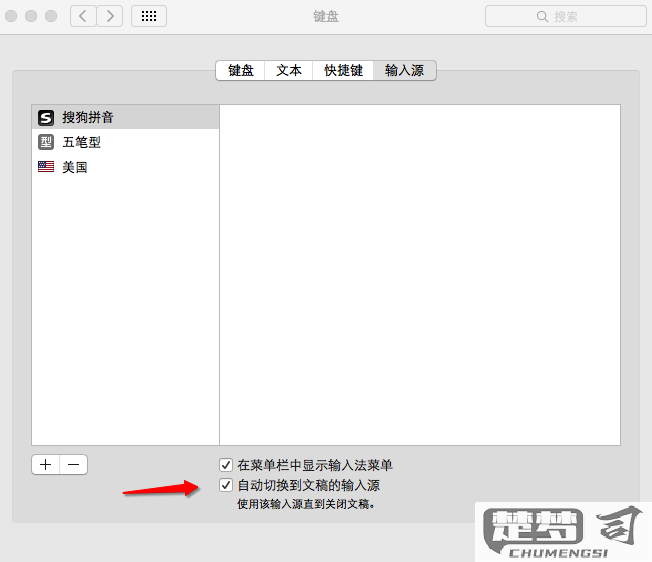
进入系统偏好设置 - 点击屏幕左上角苹果图标 - 选择"系统偏好设置" - 打开"键盘"设置面板
调整输入源 - 切换到"输入源"选项卡 - 点击左下角"+"添加新输入法 - 在左侧列表中选择语言类别 - 在右侧选择具体输入法后点击"添加"
设置输入法顺序 - 拖动输入法列表调整顺序 - 排在第一位的将作为默认输入法 - 勾选"在菜单栏中显示输入法菜单"
快捷键设置 - 切换到"快捷键"选项卡 - 选择左侧"输入源" - 可设置切换输入法的快捷键组合
Android手机默认输入法设置
进入系统设置 - 打开手机设置应用 - 找到"系统"或"附加设置" - 选择"语言和输入法"
管理虚拟键盘 - 点击"屏幕键盘"或"虚拟键盘" - 选择"管理键盘" - 启用需要设置的输入法
设置默认输入法 - 返回上级菜单 - 点击"默认键盘" - 从列表中选择目标输入法
iOS设备默认输入法设置
打开设置应用 - 进入"通用"设置 - 选择"键盘"选项
添加新键盘 - 点击"键盘" - 选择"添加新键盘" - 从列表中选择需要添加的输入法
调整键盘顺序 - 点击"编辑" - 拖动输入法右侧的三横线图标调整顺序 - 排在最前的将作为默认输入法
注意事项 - 部分输入法需要单独下载安装包 - 系统更新后可能需要重新确认设置 - 企业设备可能受管理员策略限制 - 某些语言需要下载额外的语言包支持
如何在不同操作系统中更改默认输入法?
- 打开设置界面:点击开始菜单→选择齿轮图标进入"设置"
- 进入语言设置:选择"时间和语言"→左侧选择"语言和区域"
- 调整输入法优先级:在"首选语言"下方点击当前系统语言→选择"选项"
- 设置默认输入法:在"键盘"部分找到要设置的输入法→点击"设为默认值"
- 打开系统偏好设置:点击屏幕左上角苹果图标→选择"系统偏好设置"
- 进入键盘设置:选择"键盘"图标→切换到"输入源"标签页
- 添加/删除输入法:点击左下角"+"号添加新输入法,或选中现有输入法后点击"-"号删除
- 设置输入法顺序:拖动输入法列表调整顺序,排在第一位的将成为默认输入法
- 打开系统设置:点击右上角系统菜单→选择"设置"
- 进入区域与语言:选择"Region & Language"→点击"Input Sources"
- 管理输入源:点击"+"添加需要的输入法,选中后点击"-"可移除
- 设置默认输入法:在列表中将首选输入法拖动到最上方位置
- 打开设置:点击右下角状态区→选择齿轮图标
- 进入高级设置:选择"高级"→展开"语言和输入法"
- 管理输入法:点击"输入法管理"→勾选需要的输入法
- 设置默认输入法:返回上级菜单→在"输入法"下拉菜单中选择首选输入法
注意事项 - 部分系统可能需要重启应用或系统使更改生效 - 某些Linux发行版可能需要安装额外输入法框架(如fcitx/ibus) - 企业环境可能受组策略限制无法更改默认输入法
默认输入法设置后不生效的解决方法?
检查默认输入法设置不生效的问题可以从以下几个步骤入手:
确认系统版本兼容性 - 打开设置→系统→关于,查看当前系统版本号 - 对比微软官方文档确认该版本是否支持输入法切换功能 - 较旧的Windows 10版本(如1809之前)可能存在输入法管理缺陷
检查语言包完整性 - 进入控制面板→时钟和区域→语言 - 点击"选项"检查目标语言是否显示"Windows显示语言已安装" - 缺失语言包会导致输入法关联失效
权限配置验证 - 右击开始菜单选择Windows终端(管理员) - 执行
sfc /scannow扫描系统文件 - 执行dism /online /cleanup-image /restorehealth修复组件存储注册表关键项检查 - 按Win+R输入regedit打开注册表编辑器 - 定位到
HKEY_CURRENT_USER\Keyboard Layout\Preload- 确认存在两个字符串值:1对应系统语言,2对应目标输入法输入法服务状态确认 - 打开任务管理器→服务标签页 - 确保"Touch Keyboard and Handwriting Panel Service"正在运行 - 检查"TextInputManagementService"服务的启动类型为自动
创建新的用户配置文件 - 控制面板→用户账户→管理其他账户 - 新建临时管理员账户测试输入法切换 - 如新账户正常,说明原用户配置文件损坏
组策略配置检查(专业版/企业版) - 运行gpedit.msc打开组策略编辑器 - 导航到计算机配置→管理模板→控制面板→区域和语言 - 确保"限制输入法"和"阻止更改输入法"均为未配置状态
彻底重置输入法配置 - 删除
%AppData%\Microsoft\InputMethod文件夹 - 卸载并重新安装目标输入法 - 重启后重新设置默认输入法
对于Windows 11系统,额外需要检查: - 开始菜单→设置→时间和语言→输入→高级键盘设置 - 关闭"允许我为每个应用窗口使用不同的输入法"选项 - 在"替代默认输入法"下拉菜单中选择目标输入法
若问题仍未解决,可尝试通过系统还原点恢复,或使用微软官方Media Creation Tool执行修复安装而不丢失数据。
